本文主要是介绍Linux的学习之路:5、粘滞位与vim,希望对大家解决编程问题提供一定的参考价值,需要的开发者们随着小编来一起学习吧!
摘要
这里主要是把上章没说完的权限的粘滞位说一下,然后就是vim的一些操作。
目录
摘要
一、粘滞位
二、权限总结
三、vim的基本概念
四、vim的基本操作
五、vim正常模式命令集
1、插入模式
2、从插入模式切换为命令模式
3、移动光标
4、删除文字
5、复制
6、替换
7、撤销上一次操作
8、更改
9、跳至指定的行
六、vim末行模式命令集
1、列出行号
2、跳到文件中的某一行
3、查找字符
4、保存文件
5、离开vim
七、vim操作总结
八、简单vim配置
九、思维导图
一、粘滞位
在权限中说了文件的权限,这里有其他自己所有者,那么如果有一个人没有权限能进行删除我的文件吗?
答案是可以的,因为这个文件夹是可以操作的,所以就可以进行删除,但是如果我不想要别人删除,这时就有了粘滞位,当一个目录被设置为"粘滞位"(用chmod +t),则该目录下的文件只能由下面三点
1、超级管理员删除
2、该目录的所有者删除
3、该文件的所有者删除
代码操作如下
[root@localhost ~]# chmod +t /home/ # 加上粘滞位
[root@localhost ~]# ls -ld /home/
drwxrwxrwt. 3 root root 4096 9月 19 16:00 /home/
[root@localhost ~]# su - litao
[litao@localhost ~]$ rm /home/abc.c #litao不能删除别人的文件
rm:是否删除有写保护的普通空文件 "/home/abc.c"?y
rm: 无法删除"/home/abc.c": 不允许的操作
二、权限总结
目录的可执行权限是表示你可否在目录下执行命令。如果目录没有-x权限,则无法对目录执行任何命令,甚至无法cd 进入目, 即使目录仍然有-r 读权限(这个地方很容易犯错,认为有读权限就可以进入目录读取目录下的文件)而如果目录具有-x权限,但没有-r权限,则用户可以执行命令,可以cd进入目录。但由于没有目的读权限所以在目录下,即使可以执行ls命令,但仍然没有权限读出目录下的文档
三、vim的基本概念
vim和nano一样都是相当于一个记事本的东西,就是一个文本编辑器,vim有很多种模式,这里主要讲三种方式,分别是命令模式(command mode)、插入模式(Insert mode)和底行模式(last line mode),各模式的功能区分如下:
正常/普通/命令模式(Normal mode):控制屏幕光标的移动,字符、字或行的删除,移动复制某区段及进入Insert mode下,或者到 last line mode
插入模式(Insert mode):只有在Insert mode下,才可以做文字输入,按「ESC」键可回到命令行模式。该模式是后面用的最频繁的编辑模式
末行模式(last line mode):文件保存或退出,也可以进行文件替换,找字符串,列出行号等操作。 在命令模式下,shift+: 即可进入该模式。要查看你的所有模式:打开vim,底行模式直接输入
四、vim的基本操作
进入vim,在系统提示符号输入vim及文件名称后,就进入vim全屏幕编辑画面,不过有一点要特别注意,就是你进入vim之后,是处于[正常模式],你要切换到[插入模式]才能够输入文字,如下方截图
$ vim test.c

[正常模式]切换至[插入模式],输入下面就会如图所示变成INSERT。
输入a
输入i
输入o

[插入模式]切换至[正常模式] ,目前处于[插入模式],就只能一直输入文字,如果发现输错了字,想用光标键往回移动,将该字删除,可以先按一下「ESC」键转到[正常模式]再删除文字。当然,也可以直接删除,就是按下ESC这个按键,但是不太好演示。
[正常模式]切换至[末行模式],这个
「shift + ;」, 其实就是输入「:」

退出vim及保存文件,在[正常模式]下,按一下「:」冒号键进入「Last line mode」,例如下面所示。
: w (保存当前文件)
: wq (输入「wq」,存盘并退出vim)
: q! (输入q!,不存盘强制退出vim)
五、vim正常模式命令集
这里就说几个常用的命令集,当个指令集查,主要是实在不太好去演示,截图
1、插入模式
按「i」切换进入插入模式「insert mode」,按“i”进入插入模式后是从光标当前位置开始输入文件;
按「a」进入插入模式后,是从目前光标所在位置的下一个位置开始输入文字;
按「o」进入插入模式后,是插入新的一行,从行首开始输入文字。
2、从插入模式切换为命令模式
按「ESC」键。
3、移动光标
vim可以直接用键盘上的光标来上下左右移动,但正规的vim是用小写英文字母「h」、「j」、「k」、「l」,分别控制光标左、下、上、右移一格
按「G」:移动到文章的最后
按「 $ 」:移动到光标所在行的“行尾”
按「^」:移动到光标所在行的“行首”
按「w」:光标跳到下个字的开头
按「e」:光标跳到下个字的字尾
按「b」:光标回到上个字的开头
按「#l」:光标移到该行的第#个位置,如:5l,56l
按[gg]:进入到文本开始
按[shift+g]:进入文本末端
按「ctrl」+「b」:屏幕往“后”移动一页
按「ctrl」+「f」:屏幕往“前”移动一页
按「ctrl」+「u」:屏幕往“后”移动半页
按「ctrl」+「d」:屏幕往“前”移动半页
4、删除文字
「x」:每按一次,删除光标所在位置的一个字符
「#x」:例如,「6x」表示删除光标所在位置的“后面(包含自己在内)”6个字符
「X」:大写的X,每按一次,删除光标所在位置的“前面”一个字符
「#X」:例如,「20X」表示删除光标所在位置的“前面”20个字符
「dd」:删除光标所在行
「#dd」:从光标所在行开始删除#行
5、复制
「yw」:将光标所在之处到字尾的字符复制到缓冲区中。
「#yw」:复制#个字到缓冲区
「yy」:复制光标所在行到缓冲区。
「#yy」:例如,「6yy」表示拷贝从光标所在的该行“往下数”6行文字。
「p」:将缓冲区内的字符贴到光标所在位置。注意:所有与“y”有关的复制命令都必须与“p”配合才能完成复制与粘贴功能。
6、替换
「r」:替换光标所在处的字符。
「R」:替换光标所到之处的字符,直到按下「ESC」键为止。
7、撤销上一次操作
「u」:如果您误执行一个命令,可以马上按下「u」,回到上一个操作。按多次“u”可以执行多次回复。
「ctrl + r」: 撤销的恢复
8、更改
「cw」:更改光标所在处的字到字尾处
「c#w」:例如,「c3w」表示更改3个字
9、跳至指定的行
「ctrl」+「g」列出光标所在行的行号。
「#G」:例如,「15G」,表示移动光标至文章的第15行行首。
六、vim末行模式命令集
在使用末行模式之前,请记住先按「ESC」键确定您已经处于正常模式,再按「:」冒号即可进入末行模式
1、列出行号
如下方截图和代码所示
「set nu」: 输入「set nu」后,会在文件中的每一行前面列出行号
「set nonu」: 输入「set nonu」后,把行号取消
:set nu :set nonu
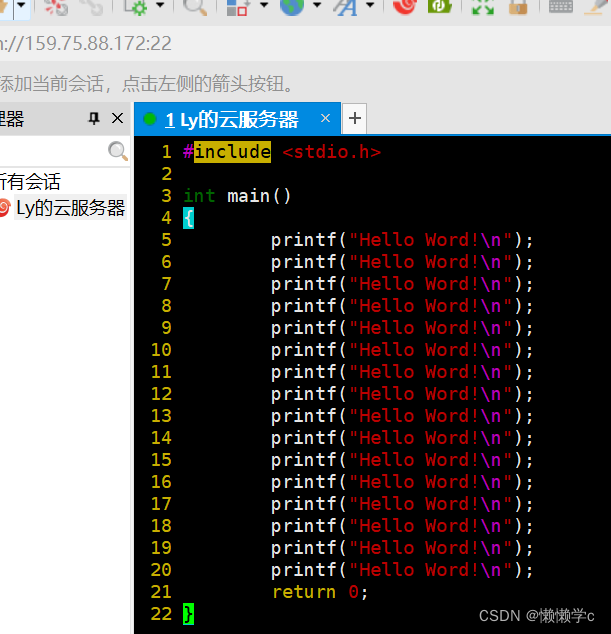
2、跳到文件中的某一行
如下方截图和代码所示
「#」:「#」号表示一个数字,在冒号后输入一个数字,再按回车键就会跳到该行了,如输入数字15,再回车,就会跳到文章的第15行。

:15: 3、查找字符
如下方截图和代码所示
「/关键字」: 先按「/」键,再输入您想寻找的字符,如果第一次找的关键字不是您想要的,可以一直按
「n」会往后寻找到您要的关键字为止。
「?关键字」:先按「?」键,再输入您想寻找的字符,如果第一次找的关键字不是您想要的,可以一直按「n」会往前寻找到您要的关键字为止。
/f
?f 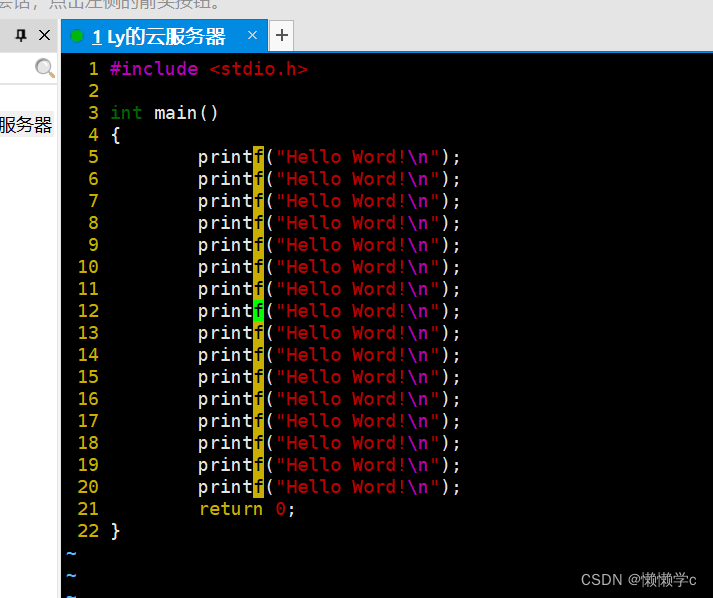
4、保存文件
如下方截图和代码所示
「w」: 在冒号输入字母「w」就可以将文件保存起来

5、离开vim
如下方截图和代码所示
「q」:按「q」就是退出,如果无法离开vim,可以在「q」后跟一个「!」强制离开vim。
「wq」:一般建议离开时,搭配「w」一起使用,这样在退出的时候还可以保存文件。

七、vim操作总结
三种模式:正常模式、插入模式、底行模式。
vim操作:打开,关闭,查看,查询,插入,删除,替换,撤销,复制等等操作。
三种模式不能直接夸操作进入,例如就是在插入模式不能直接进入底行模式,同理在底行模式也不能直接进入插入模式,都需要通过正常模式过度,也就是命令模式。
八、简单vim配置
配置文件的位置:在目录 /etc/ 下面,有个名为vimrc的文件,这是系统中公共的vim配置文件,对所有用户都有效。而在每个用户的主目录下,都可以自己建立私有的配置文件,命名为“.vimrc”。例如,/root目录下,通常已经存在一个.vimrc文件,如果不存在,则创建之。切换用户成为自己执行 su ,进入自己的主工作目录,执行 cd ~打开自己目录下的.vimrc文件,执行 vim .vimrc。
这里是一些常用的配置命令,这里就不一一介绍了可以通过下方链接进行查询指令配置。
https://www.cnblogs.com/panhongyin/p/7066002.html![]() https://www.cnblogs.com/panhongyin/p/7066002.html这里也提供了一个链接直接赋值粘贴就可以直接配置好了,在下面这个链接里面,最终效果如下图。
https://www.cnblogs.com/panhongyin/p/7066002.html这里也提供了一个链接直接赋值粘贴就可以直接配置好了,在下面这个链接里面,最终效果如下图。
https://gitee.com/HGtz2222/VimForCpp?_from=gitee_search![]() https://gitee.com/HGtz2222/VimForCpp?_from=gitee_search
https://gitee.com/HGtz2222/VimForCpp?_from=gitee_search
set nu //显示行号(√)
set nonu //不显示行号
syntax on //代码着色(√)
syntax off //代码不着色
set tabstop=4 //Tab键的宽度为4个空格的宽度(√)
set shiftwidth=4 //位移操作宽度为4个空格的宽度(√)
setautoindent //自动缩进(√)
set smartindent //智能缩进(√)
set noexpandtab //不用空格代替tab键
set expandtab //用空格代替tab键
set hlsearch //高亮所有搜索结果(√)
set incsearch //边输入边搜索(√)
set ignorecase //搜索时忽略大小写(√)
set smartcase // 搜索时大小写敏感
九、思维导图
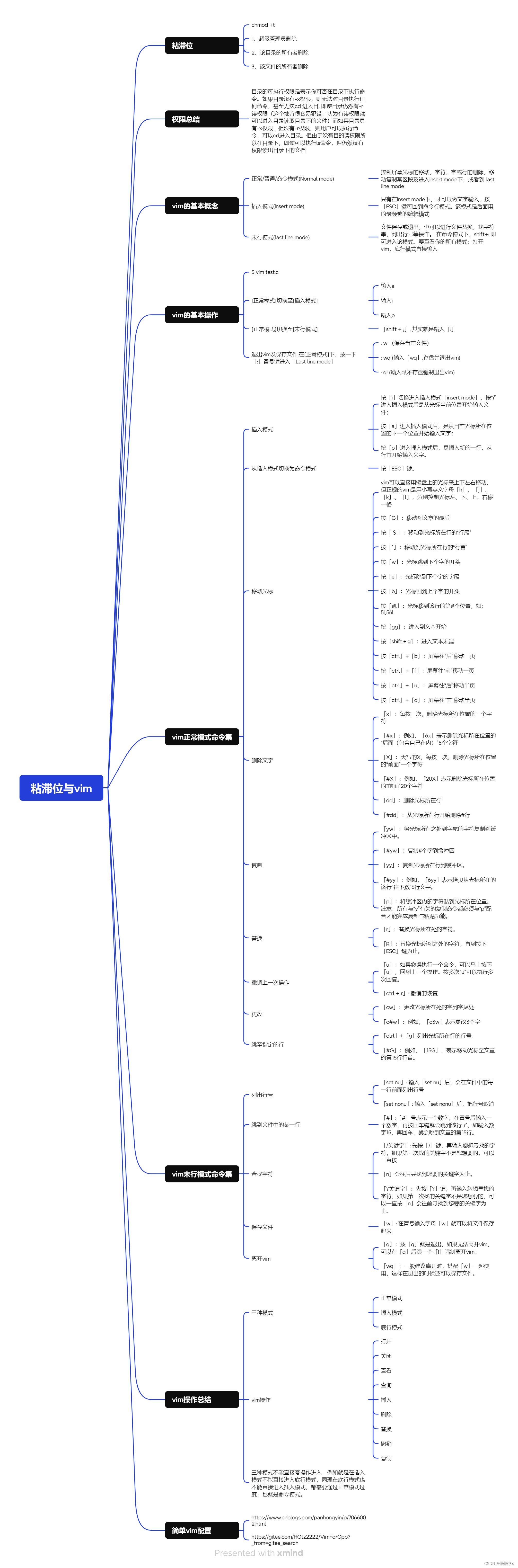
这篇关于Linux的学习之路:5、粘滞位与vim的文章就介绍到这儿,希望我们推荐的文章对编程师们有所帮助!









